在Excel中如何实现循环效果呢?虽然Excel是专业级数据处理软件,但是在循环方面却显得很勉强,尤其对于初学者而言,对于循环的实现更是无从下手,但是循环却与我们的业务息息相关。今天小编就与大家分享一下在Excel中实现循环的几种方法,希望对大家有所帮助。

利用迭代计算实现循环
在使用Excel过程中,我们可能会出现一种情况,就是单元格有时会对本身进行引用,即形如在B2单元格中输入“=B2+1”之类的公式即为一种循环引用自身的行为。为了避免死循环的产生,就出现了迭代策略。
其实我们完成可以利用该迭代功能实现我们想要的效果。例如我们想实现“1到10的和累加运算”。可通过以下方法实现。点击“Office按钮”->“Excel选项”按钮。
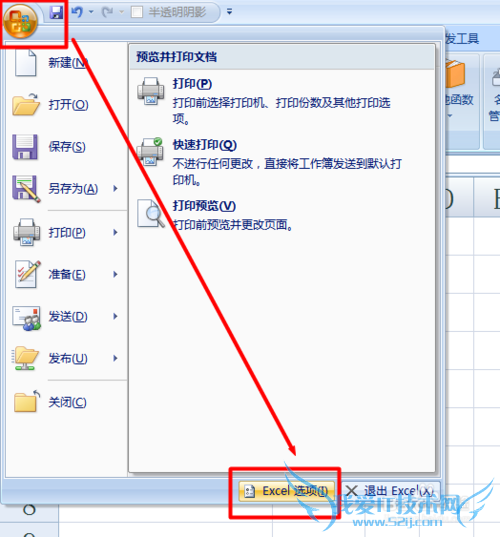
在打开的“Excel选项”窗口中,切换至“公式”选项卡,勾选“启用迭代计算”项,在“最多迭代次数”输入框中输入“101”,最后点击“确定”完成设置。
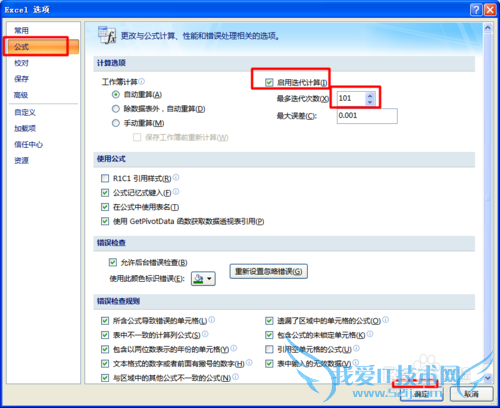
在如果所示的“自变量”单元格“A2”中输入公式“=IF(A2>=100,0,A2+1)”并按回车键。
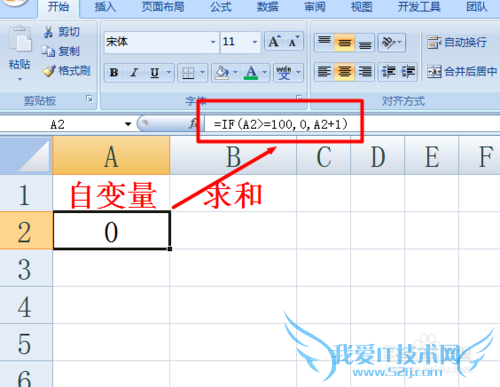
接着在“求和”单元格“B2”中输入公式“=B2*A2”并按回车完成输入。

最后就可以看到输出结果“5050”,即1到100累计和为5050.

利用数组公式实现循环运算
数组公式实现了对循环的强有力支持,在此仍然以“1至100累加和”为例,在任意单元格中输入公式“=SUM(ROW(1:100))”。
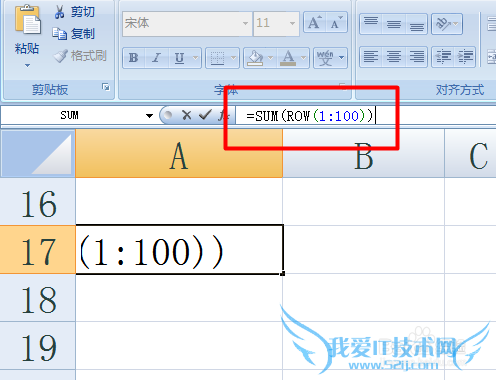
接着同时按下“Ctrl+shift+Enter”,就可以看到结果啦,而且由于是数组公式,因此公式最外面被加上花括号。
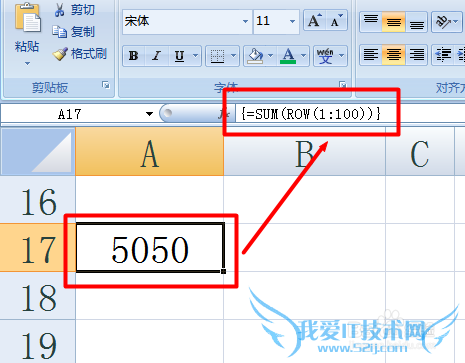
利用VBA编辑实现循环计算
切换至“开发工具”选项卡,点击“Visual Basic”按钮进入VBA编辑环境(或按键盘快捷组合键“Alt+F11”)。
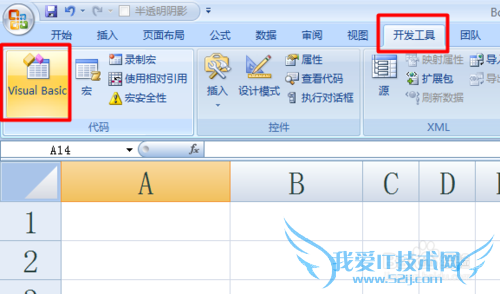
右击“Microsoft Excel 对象”,从弹出的菜单中选择“插入”->“模块”项。
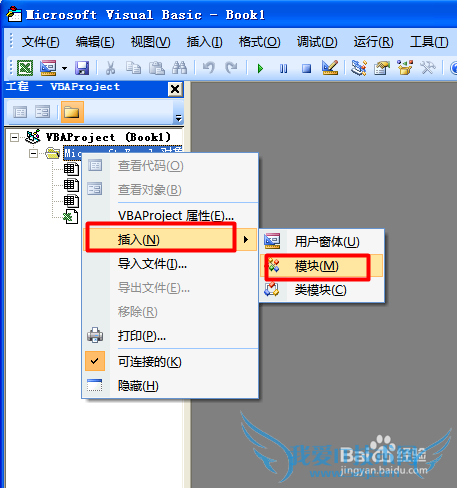
在打开的模块1窗口中,输入如图所示的代码:
Sub 求和()
Dim i, sum As Integer
i=0
sum=0
For i=1 To 100
sum=sum + i
Next i
Sheets(1).Cells(1, 1)="1至100之和:"
Sheets(1).Cells(1, 2)=sum
Sub
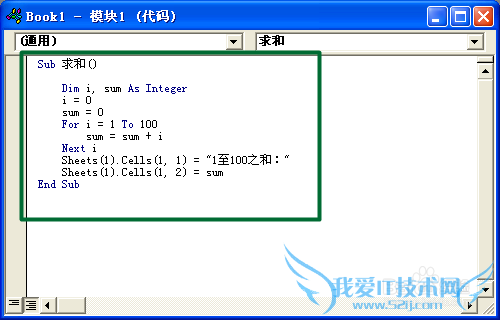
点击“运行子过程”按钮,并在弹出的“运行”窗口中点击“运行”按钮。
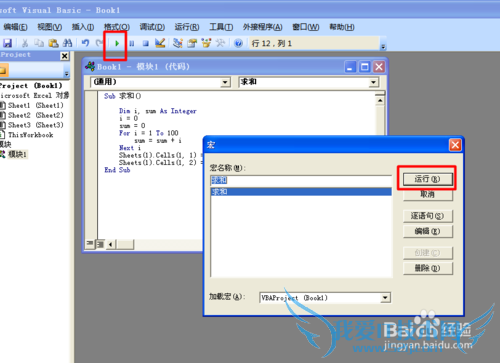
最后返回Excel界面,就可以看到输出结果啦。
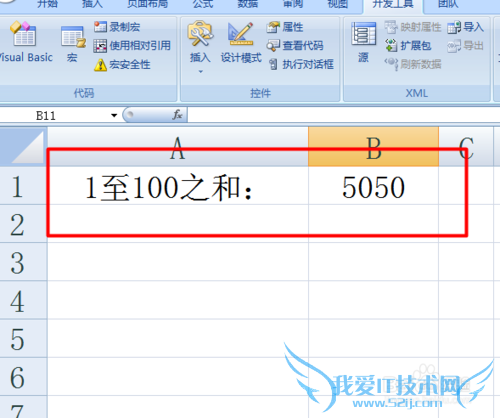 经验内容仅供参考,如果您需解决具体问题(尤其法律、医学等领域),建议您详细咨询相关领域专业人士。作者声明:本文系本人依照真实经历原创,未经许可,谢绝转载。
经验内容仅供参考,如果您需解决具体问题(尤其法律、医学等领域),建议您详细咨询相关领域专业人士。作者声明:本文系本人依照真实经历原创,未经许可,谢绝转载。
- 评论列表(网友评论仅供网友表达个人看法,并不表明本站同意其观点或证实其描述)
-
